第18回(最終回) 現在時刻を表示させる|ドットインストールでiPhoneアプリ作成を勉強
※本ページはプロモーションが含まれています
前回(第17回 始めてのコードを書く|ドットインストールでiPhoneアプリ作成を勉強)からコードを書き始めました。今回は現在時刻を表示させるアプリを作成します。
コードを書く
ナビゲーションエリアの「ViewController.m」内にある、前回作成したコードをコメントアウトし、下記のようなコードを追加する。コメントアウトとはコードの前に「//」を入れることで、それ以降の一行がプログラムとして実行させなくすること。通常はコードに対する注訳などを記入するのに使われる。
- (IBAction)buttonPush:(id)sender {
//self.labeltext.text = @"You Pushed Me!";
NSDateFormatter *formatter = [ init];
NSDate *now =;
[formatter setDateFormat:@"HH:mm:ss"];
self.labeltext.text = [formatter stringFromDate:now];
}
コードを書いたらXcode左上の「Run」ボタンをクリックして実行後ちゃんと動くか確認する。
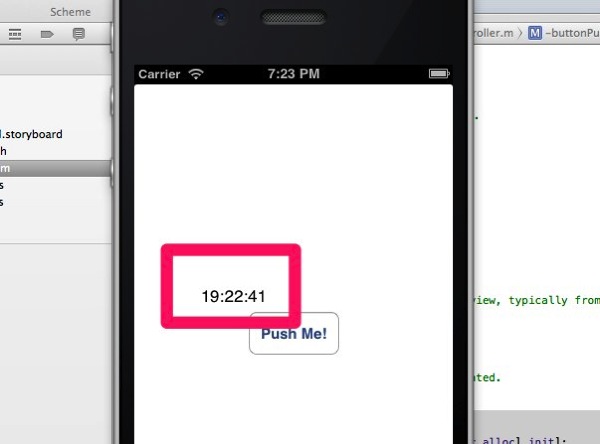
コードの解説
コードの解説。まず一行目、
NSDateFormatter *formatter = [ init];
NSDateFormatter(NSDateFormatter型の) *formatter(formatterという名前の変数を作成する)
=(その変数に次のモノを代入する)
[[NSDateFormatter(NSDateFormatterに) alloc(メモリを割り当て)] init(初期化する)];
NSDate *now =;
NSDate(型の) *now(nowという名前の変数を作成する)
=(その変数に次のモノを代入する)
[formatter setDateFormat:@"HH:mm:ss"];
[formatter(変数formatterに) setDateFormat:@”HH:mm:ss”(時:分:秒という表示形式をセットする)];
self.labeltext.text = [formatter stringFromDate:now];
self.labeltext.text(自分自身のView内にある、label textというオブジェクトのテキストに)
=(次のモノを代入する)
[formatter stringFromDate:now](変数nowに入っている時刻を変数formatterで定義された表示形式に変更する);
この一連の流れでボタンを押すごとに現在の時間を取得して「時:分:秒」という表示形式に変更して表示するアプリの出来上がり!!
コードを読むにあたって
よくわからない関数などに「option」キーを押しながらクリックするとその関数に関するヘルプが出るので、コードを読むのに役立つ。
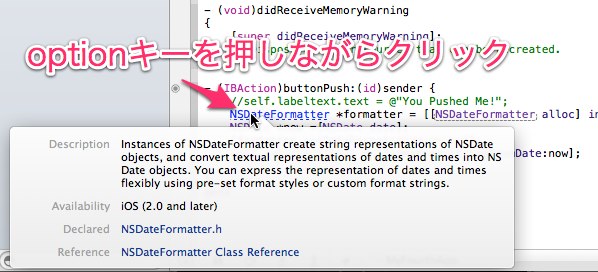
今回のレッスン元ページ
#23 現在時刻を表示する | iOSプログラミング入門
#24 Objective-Cのコードを読む | iOSプログラミング入門
おわりに
iPhoneアプリを作成するためにドットインストールを使い勉強がてら記事をまとめていましたが、一連の流れが終わる前にXcode5がでてしまった…。このページを作成するのに諸事情で2週間ほどなにも出来なかったのも痛かったですね。。。
とりあえずこの企画も、ひと通りやり通すことが出来たので、これからObjective-Cをもっと勉強してオリジナルのiPhoneアプリを作成していきたいと思います!!
